Dropbox ist eine der führenden Cloud-Synchronisationenanwendungen. Eines der stärksten Merkmale ist die Tatsache, dass es eine der wenigen Hauptanwendungen ist, die Linux offiziell unterstützen. Wenn Sie Dropbox unter Linux ausführen möchten, müssen Sie Ubuntu, Debian, Arch Linux, Fedora oder OpenSUSE ausführen.
Führen Sie eines dieser Linux-Betriebssysteme nicht aus? Laden Sie stattdessen den offiziellen Dropbox-Quellcode herunter. Alternativ können Sie Dropbox unter Linux über die Befehlszeile verwenden.
Ubuntu
Um Dropbox unter Ubuntu zu installieren, müssen Sie das bearbeiten sources.list Datei in / etc / apt /. Der Grund dafür ist, dass die Dropbox-Software nicht über PPA verteilt wird. Stattdessen bieten sie traditionelle Software-Repositorys an. Verwendung der Nano Textbearbeitung bearbeiten Sie Ihre Quellen.
sudo nano /etc/apt/sources.list
Bewegen Sie sich mit der Nach-unten-Taste bis zumunten in der Quelldatei. Fügen Sie in Quellen einen Kommentar hinzu. Dieser Kommentar stellt sicher, dass Sie immer wissen, wozu das neue Software-Repository dient. Fügen Sie die folgende Zeile in die Datei ein, um einen Kommentar hinzuzufügen.
# Dropbox update repo
Nachdem sich der Kommentar in der Dateiliste befindet, ist es an der Zeit, das tatsächliche Dropbox-Software-Repository hinzuzufügen. Stellen Sie sicher, dass Sie das ändern Ausführung zum offiziellen Codenamen Ihrer Ubuntu-Veröffentlichung.
deb http://linux.dropbox.com/ubuntu version main
Aktualisiere Ubuntu so, dass sources.list ist aktuell.
sudo apt update
Beachten Sie, dass wenn aktualisieren läuft, gibt es Probleme. Hauptsächlich ein GPG-Schlüsselfehler. Dies liegt daran, dass Dropbox nicht über den richtigen signierten Schlüssel verfügt. Verwenden Sie den folgenden Befehl, um den Schlüssel hinzuzufügen:
sudo apt-key adv --keyserver pgp.mit.edu --recv-keys 1C61A2656FB57B7E4DE0F4C1FC918B335044912E
Installieren Sie Dropbox mit dem folgenden Befehl auf Ihrem Ubuntu Linux-PC:
sudo apt install dropbox
Debian
Debian hat eine offizielle Softwarequelle fürDropbox, wird jedoch nicht auf der FAQ-Seite aufgeführt. Um dieses Update-Repo zu aktivieren, müssen Sie stattdessen das Debian-Paket installieren. Sobald das Paket installiert ist, fügt es sich automatisch hinzu /etc/apt/sources.list.
Um es für Debian zu bekommen, öffne einen neuen Browser-Tabund besuchen Sie diesen Link hier. Laden Sie die neueste 32-Bit- oder 64-Bit-Version von Dropbox herunter. Starten Sie den Paketinstallationsprozess, indem Sie den Dateimanager öffnen. Suchen Sie nach dem Ordner Downloads und suchen Sie die heruntergeladene Dropbox-Datei.
Doppelklicken Sie auf das Dropbox-Debian-Paket, um es über das Gdebi-Installationstool zu installieren. Alternativ können Sie das Paket im Terminal installieren, indem Sie die folgenden Befehle ausführen:
cd ~/Downloads sudo dpkg -i dropbox_*_amd64.deb
oder
sudo dpkg -i dropbox_*_i386.deb
Beenden Sie dann mit:
sudo apt-get install -f
Arch Linux
Benutzer von Arch Linux haben über Arch AUR Zugriff auf den Dropbox-Synchronisierungsclient. Beginnen Sie mit der Installation von Dropbox, indem Sie die neueste Version des Git-Pakets mit dem Pacman-Tool synchronisieren.
sudo pacman -S git
Git arbeitet korrekt auf Arch. Verwenden Sie es als Nächstes, um die neueste Dropbox AUR zu klonen pkgbuild Schnappschuss.
git clone https://aur.archlinux.org/dropbox.git
CD in die neu geklont Dropbox Ordner und machen Sie sich bereit, um den Bauprozess zu starten.
cd dropbox
Verwenden makepkg Das Erstellen von Dropbox for Arch erfolgt größtenteils automatisch. Wenn jedoch Abhängigkeiten nicht installiert werden können, müssen Sie die Dropbox AUR-Seite überprüfen und manuell korrigieren.
makepkg -si
Fedora
Fedora Linux ist eine der offiziell unterstütztenBetriebssysteme, die Dropbox unterstützt. Es ist einfach, diese Software zu installieren. Beginnen Sie, indem Sie zur offiziellen Download-Seite gehen. Suchen Sie die herunterladbare RPM-Datei für 32-Bit oder 64-Bit.
Öffnen Sie den Dateimanager, klicken Sie auf Downloads und suchen Sie die Dropbox RPM-Datei. Doppelklicken Sie auf das RPM, um es über die Gnome-Software zu installieren. Alternativ können Sie es auch über die Befehlszeile mit der Taste installieren DNF Paket-Tool:
cd ~/Downloads sudo dnf install nautilus-dropbox-*.fedora.x86_64.rpm
oder
sudo dnf install nautilus-dropbox-*.fedora.i386.rpm
OpenSUSE
OpenSUSE ist eines der offiziell unterstützten Linux-ProgrammeDistributionen von Dropbox. Dies bedeutet, dass die Installation sehr einfach ist. Rufen Sie dazu die Download-Seite auf und greifen Sie auf das 32-Bit- oder das 64-Bit-Paket zu. Öffnen Sie danach ein Terminalfenster und verwenden Sie die CD Befehl, um über die zu bewegen ~ / Downloads Mappe.
CD ~ / Downloads
In der ~ / Downloads Verzeichnis führen Sie die Zypper Paketierungstool zur Installation von Dropbox.
sudo zypper install nautilus-dropbox-*.fedora.x86_64.rpm
oder
sudo zypper install nautilus-dropbox-*.fedora.i386.rpm
Dropbox verwenden
Jetzt, da das Dropbox-Paket auf Ihrem Computer aktiviert istLinux-PC, es ist Zeit, alles einzurichten. Wenn Sie es starten, werden Sie aufgefordert, sich beim Dropbox-Dienst anzumelden. Verwenden Sie das Anmeldefenster, um sich in Ihrem Konto anzumelden. Wenn Sie noch kein Konto haben, müssen Sie zunächst ein Konto bei Dropbox.com erstellen.

Sobald Sie angemeldet sind, informiert Sie die Dropbox-Appdass es die proprietäre Dropbox-Binärdatei herunterladen muss. Klicken Sie auf "OK" und lassen Sie es herunterladen. Wenn die Binärdatei funktioniert, sollte die Dropbox-Synchronisierungs-App voll funktionsfähig und einsatzbereit sein.
Standardmäßig wird Dropbox automatisch gestartetHerunterladen aller an Ihr Konto angehängten Elemente. Wenn Sie eine selektive Synchronisierung durchführen möchten, klicken Sie in der Dropbox-App auf die Schaltfläche "Selektive Synchronisierung" und aktivieren oder deaktivieren Sie die Option "Ordner und Dateien".
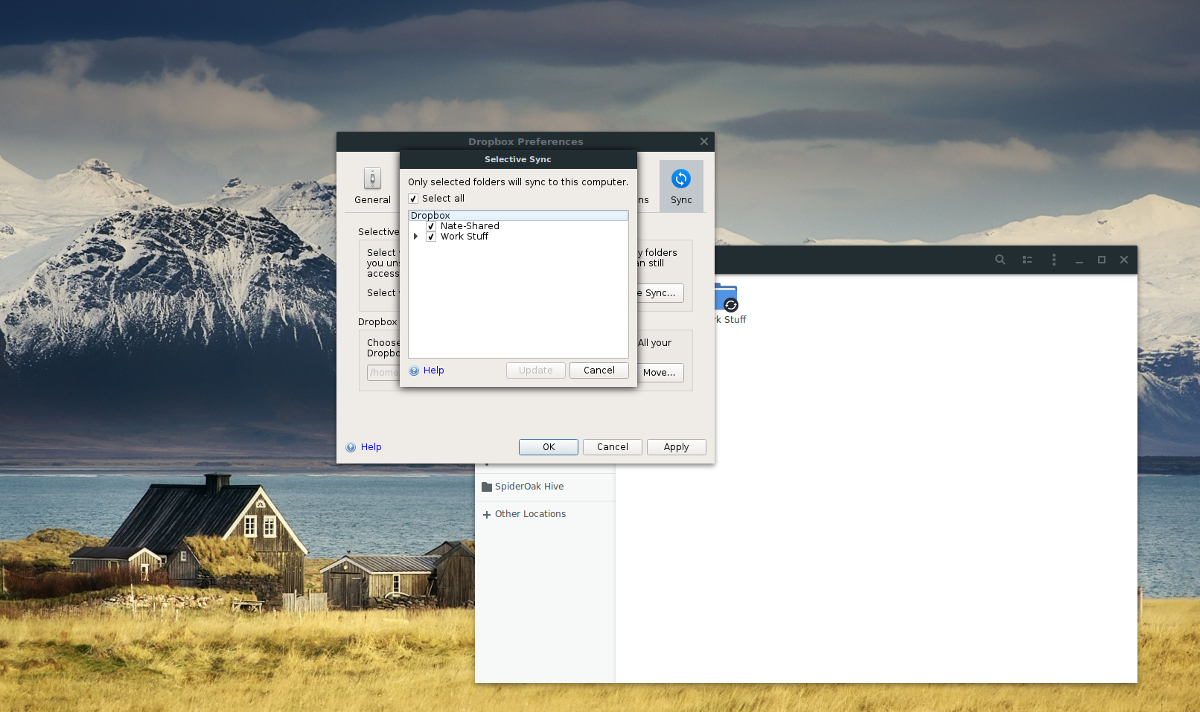
Jetzt können Sie den Synchronisierungsvorgang starten. Öffnen Sie ein Dateimanagerfenster und platzieren Sie Elemente, die Sie synchronisieren möchten / home / benutzername / dropbox. Sie sollten sofort mit dem Hochladen beginnen.












Bemerkungen